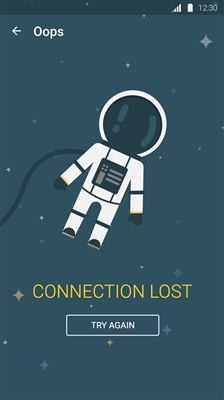Non è raro che ci sia un laptop o un computer fisso a cui è connesso Internet ed è necessario distribuire Internet su un telefono, tablet o altro dispositivo. Certo, in questo caso, è meglio usare un router Wi-Fi, a cui puoi connetterti a Internet e connetterti a Internet da esso sul tuo telefono, computer, ecc. Ma come fare tutto questo senza un router, te lo dirò in questo articolo.
Internet può essere trasferito da un laptop a un telefono in diversi modi. Fondamentalmente, non deve essere un laptop. Puoi anche usare un PC, ma ci sono alcune sfumature. Il fatto è che nelle unità di sistema, di regola, non esiste un modulo wireless integrato responsabile del funzionamento di Wi-Fi e Bluetooth. E nei laptop lo è. Ma se hai un computer normale e desideri utilizzarlo per distribuire Internet sui tuoi telefoni e altri dispositivi, allora c'è una soluzione: acquistare e installare un adattatore wireless aggiuntivo. Durante la stesura di questo articolo, lascerò i collegamenti alle istruzioni necessarie che ti saranno utili se hai un PC, non un laptop.
Esistono almeno tre modi per trasferire Internet dal laptop al telefono:
- Tramite Wi-Fi. Questo è probabilmente il metodo più popolare, versatile e relativamente semplice. Su un laptop connesso a Internet (via cavo o tramite un modem USB), avviamo la distribuzione di una rete Wi-Fi (utilizzando Windows o tramite programmi di terze parti) e colleghiamo il telefono a questa rete Wi-Fi. Può essere come un telefono Android, iPhone, iPad, un altro tablet, computer, ecc. Ovviamente tutto questo funziona senza un router. Poiché ogni smartphone ora dispone del Wi-Fi, non ci saranno problemi di connessione.
- Tramite bluetooth. Non so quanto sia rilevante questo metodo, ma anche questo è possibile. Ovviamente è più facile distribuire Internet sul telefono tramite Wi-Fi. Ma ci sono diverse situazioni. A volte devi solo usare il Bluetooth.
- Tramite cavo USB. In questo modo, puoi trasferire Internet da un computer solo a un telefono o tablet Android. Questa soluzione non funzionerà sui dispositivi iOS. Sul telefono, è necessario attivare il "Menu sviluppatore" e abilitare "Debug USB". Quindi collegare il telefono al laptop tramite un cavo USB e aprire l'accesso generale a Internet sul computer.
Ad essere onesti, non ho ancora trasferito Internet sul mio telefono tramite Bluetooth e cavo USB. Penso che ne scriverò in un articolo separato. Per quanto riguarda il Wi-Fi, lì è tutto un po 'più semplice. Già molte volte ho configurato la distribuzione Wi-Fi dal mio laptop e ho collegato il mio telefono a questa rete. Ho già scritto molte istruzioni su questo argomento. Penso che utilizzerai questa soluzione.
Distribuiamo Internet da computer a telefono senza router
Utilizzando questo schema, puoi distribuire Internet su Android e iPhone. E anche su altri dispositivi che hanno la possibilità di connettersi al Wi-Fi.
Per la distribuzione, abbiamo bisogno di un laptop su cui il Wi-Fi sia configurato (installato) e abilitato. O un computer desktop con una USB esterna o un adattatore PCI interno. Se non lo hai, leggi l'articolo su come scegliere un adattatore Wi-Fi per il tuo PC. Ma se desideri acquistare specificamente un adattatore Wi-Fi per distribuire Internet sul tuo telefono, è meglio acquistare già un router. Lascia il più economico. Questo è molto più semplice e conveniente.
Questa soluzione dovrebbe funzionare senza problemi in Windows 10, Windows 8 (8.1) e Windows 7. Se hai Vista o XP, non posso garantire che funzioni.
Sembra che tutto sia risolto. Iniziamo:
1 Avviare il prompt dei comandi. Questo può essere fatto tramite la ricerca o tramite la penalità di partenza. Deve essere eseguito come amministratore (facendo clic con il pulsante destro del mouse su di esso). O eseguendo il comandocmd nella finestra da aprire premendo i tasti Win + R.Copia il comando nella riga di comando:
netsh wlan set hostednetwork mode = allow ssid = "help-wifi.com" key = "12345678" keyUsage = persistente
Dove "help-wifi.com" È il nome della rete Wi-Fi che il computer distribuirà e "12345678" - password per connettersi a questa rete. Puoi cambiarli e rieseguire il comando.
Fare clic su Invio.

Se hai lo stesso risultato del mio nello screenshot, puoi continuare. Non chiudere la riga di comando.
2 Eseguire il secondo comando. Con questo comando lanceremo la distribuzione Wi-Fi. Il laptop distribuirà già il Wi-Fi al telefono, ma finora senza accesso a Internet. Ma dovrebbe essere così.netsh wlan avvia hostednetwork
Copia il comando e premi Invio.

Dovresti vedere il messaggio "Hosted Network Started". A questo punto, l'errore Impossibile avviare la rete ospitata su Windows appare molto spesso. Segui il link e vedi la soluzione.
3Aprire l'accesso Internet generale per il telefono (rete Wi-Fi a cui lo collegheremo). Per fare ciò, vai su "Connessioni di rete". Puoi premere Win + R ed eseguire il comando ncpa.cpl.Fare clic con il tasto destro sulla connessione tramite la quale il nostro laptop è connesso a Internet. Selezioniamo "Proprietà". Quindi vai alla scheda "Accesso", metti un segno di spunta accanto a "Consenti ad altri utenti della rete di utilizzare la connessione Internet di questo computer". e dall'elenco selezionare una connessione con un asterisco e un numero alla fine del nome. Qualcosa come questo:

Tieni presente che potresti avere una connessione Internet ad alta velocità (con il nome del provider, ad esempio). Non Ethernet, come nel mio screenshot.
4Dopo questi passaggi, puoi già connettere il telefono alla rete Wi-Fi che il laptop distribuisce e Internet dovrebbe già funzionare. Ma ti consiglio di interrompere la distribuzione con il comando:netsh wlan stop hostednetwork
E subito esegui con il comando:
netsh wlan avvia hostednetwork
Questo comando (l'ultimo) deve essere inserito dopo ogni arresto / riavvio del computer.
Colleghiamo il telefono (iPhone, Android) alla rete Wi-Fi tramite un laptop
Se hai un iPhone o un iPad, vai alle impostazioni nella sezione "Wi-Fi", seleziona la rete Wi-Fi che il laptop distribuisce (se non hai cambiato il nome della rete, questa è la rete "help-wifi.com"), inserisci la password e Collegare. È tutto molto semplice.

Sui telefoni che funzionano su Android, tutto è esattamente lo stesso. Nelle impostazioni, è necessario attivare il Wi-Fi (se è spento), selezionare la rete Wi-Fi che abbiamo avviato sul computer, inserire la password e connettersi.

In questo modo, puoi connetterti a Internet tramite Wi-Fi quasi tutti i telefoni senza router. Usare un laptop o un PC per questo.
Link utili su questo argomento:
- Il metodo che ho mostrato sopra è descritto in grande dettaglio in articoli separati. Soprattutto per Windows 10 - come distribuire il Wi-Fi da un laptop su Windows 10. E per Windows 7 - come distribuire Internet tramite Wi-Fi da un laptop su Windows 7.
- Se hai Windows 10, puoi provare a distribuire Internet sul tuo telefono in un modo più semplice, tramite un hotspot mobile.
- Impostazione della distribuzione di Internet sul telefono utilizzando programmi speciali.
- Come distribuire il Wi-Fi da un laptop o da un computer senza un router
- Se dopo aver collegato il telefono al computer tutto è connesso, ma Internet non funziona, controlla le impostazioni di condivisione sul computer.
Pertanto, puoi collegare il tuo telefono a Internet molto rapidamente e senza complicate impostazioni senza un router. Usare solo un laptop o un PC per questo.
Se hai domande, lasciale nei commenti. Rispondo sempre e cerco di aiutarti se qualcosa non funziona per te.